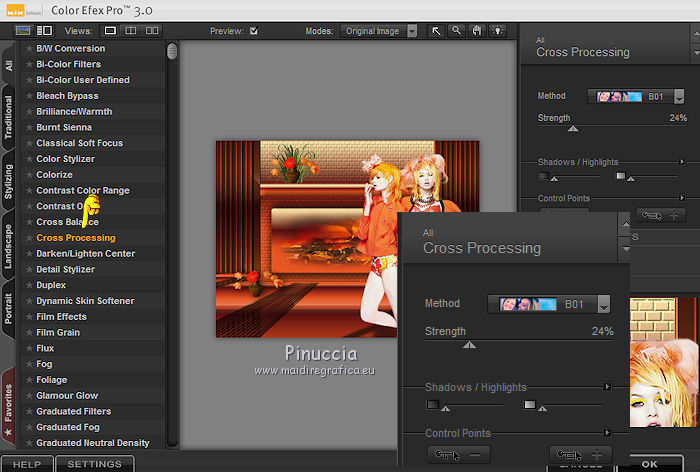|
TOP GIRLS COLORS

Ringrazio Suizabella per avermi invitato a tradurre i suoi tutorial.

qui puoi trovare qualche risposta ai tuoi dubbi.
Se l'argomento che ti interessa non Ŕ presente, ti prego di segnalarmelo.
Questo tutorial Ŕ stato creato con CorelX9 e tradotto con Corel17 e Corel X3, ma pu˛ essere realizzato anche con le altre versioni di PSP.
Dalla versione X4, il comando Immagine>Rifletti Ŕ stato sostituito con Immagine>Capovolgi in orizzontale,
e il comando Immagine>Capovolgi con Immagine>Capovolgi in verticale.
Nelle versioni X5 e X6, le funzioni sono state migliorate rendendo disponibile il menu Oggetti.
Con la versione X7 sono tornati i comandi Immagine>Rifletti e Immagine>Capovolgi, ma con nuove funzioni.
Vedi la scheda sull'argomento qui
traduzione francese/traduction française qui
traduzione inglese/english translation qui
le vostre versioni/vos versions qui
Occorrente:
Materiale qui
Tube_Womans_Colors_GB_05_Trasparent.png di GraphicsBeatrice
ketmisted086.pspimage
calguisponny12102011.pspimage
Mysterious Forest_Element_Scrap and Tubes (18).png
(in questa pagina trovi i links ai loro siti).
Filtri
in caso di dubbi, ricorda di consultare la mia sezione filtri qui
Filters Unlimited 2.0 qui
Toadies - Sucking Toad Bevel II.2 qui
Mura's Meister - Perspective Tiling qui
Alien Skin Eye Candy 5 Impact - Perspective Shadow qui
Nik Software - Color Efex Pro qui
I filtri Toadies si possono usare da soli o importati in Filters Unlimited
(come fare vedi qui)
Se un filtro fornito appare con questa icona  deve necessariamente essere importato in Filters Unlimited. deve necessariamente essere importato in Filters Unlimited.

se stai usando altri colori, non esitare a sperimentare le modalitÓ di miscelatura e opacitÓ pi¨ adatte ai tuoi colori
Metti la trama Ladrillo nella cartella Trame.
Metti la selezione nella cartella Selezioni.
Metti il preset Emboss 3 nella cartella Impostazioni predefinite.
Metti il gradiente nella cartella Gradienti.
Metti la maschera nella cartella Maschere.
1. Imposta il colore di primo piano con #eb5622,
e il colore di sfondo con #fce190.
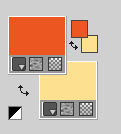
Passa il colore di primo piano a Gradiente e seleziona il gradiente SuiGrad018, stile Lineare.
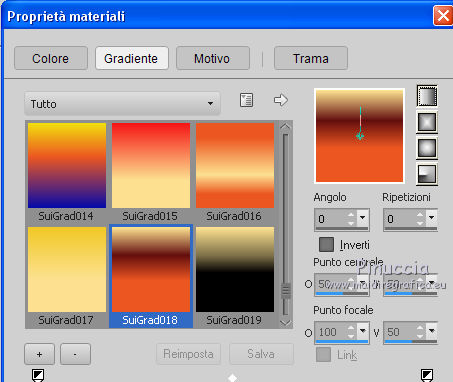
se stai usando altri colori, anche il gradiente cambierÓ colore
2. Apri una nuova immagine trasparente 1000 x 750 pixels,
e riempila  con il gradiente. con il gradiente.
3. Effetti>Plugins>Filters Unlimited 2.0 - Toadies - Sucking Toad Bevel II2.
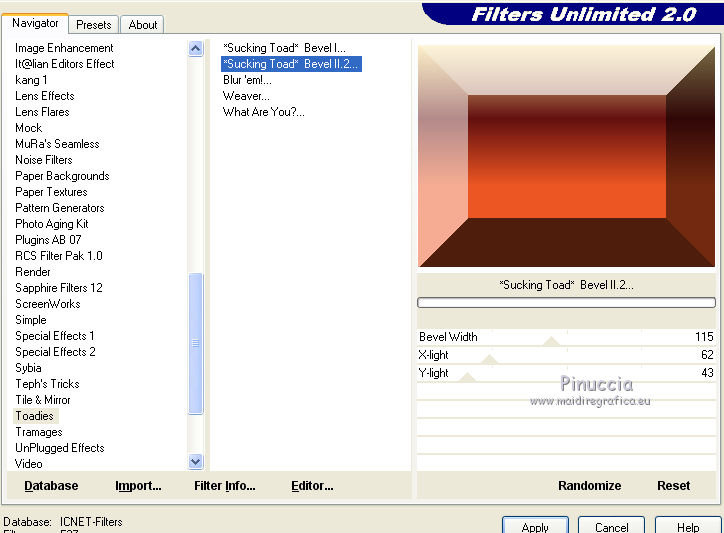
4. Effetti>Effetti di immagine>Motivo unico.

5. Effetti>Effetti di riflesso>Specchio rotante, con i settaggi standard.

6. Livelli>Nuovo livello raster.
Attiva lo strumento Selezione 
(non importa il tipo di selezione impostato, perchŔ con la selezione personalizzata si ottiene sempre un rettangolo)
clicca sull'icona Selezione personalizzata 
e imposta i seguenti settaggi.

Riempi  la selezione con il gradiente. la selezione con il gradiente.
7. Effetti>Effetti 3D>Smusso a incasso.
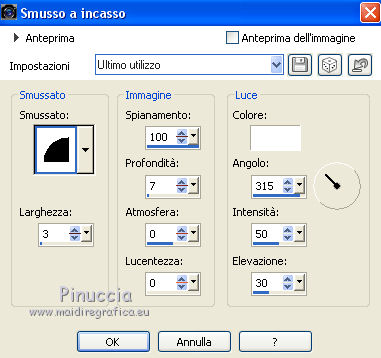
Selezione>Deseleziona.
8. Livelli>Nuovo livello raster.
Selezione>Carica/Salva selezione>Carica selezione da disco.
Cerca e carica la selezione seleccionsuiza60.
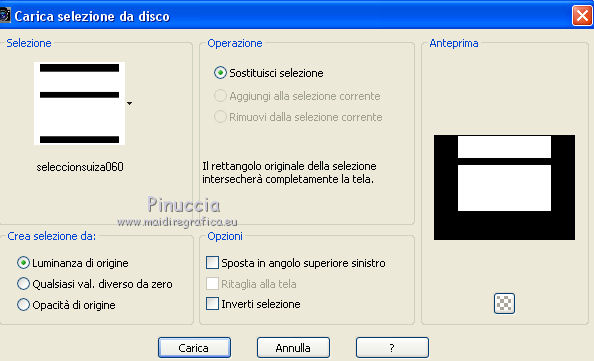
Riempi  la selezione con il gradiente. la selezione con il gradiente.
9. Effetti>Effetti di trama>Trama, seleziona la trama Ladrillo con i seguenti settaggi
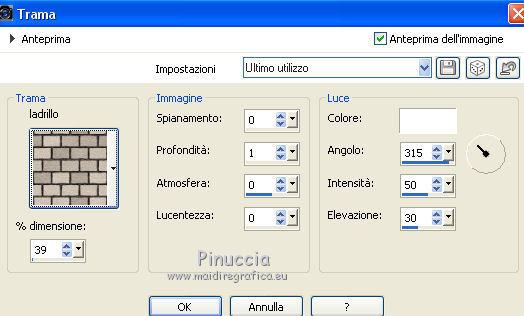
Selezione>Deseleziona.
10. Livelli>Nuovo livello raster.
Selezione personalizzata 

Riempi  la selezione con il gradiente. la selezione con il gradiente.
11. Apri il tube ketmisted086, e vai a Modifica>Copia.
Torna al tuo lavoro e vai a Modifica>Incolla nella selezione.
12. Selezione>Modifica>Seleziona bordature selezione.

Riempi  la selezione con il gradiente. la selezione con il gradiente.
13. Effetti>Effetti 3D>Smusso a incasso, con i settaggi precedenti.
Selezione>Deseleziona.
14. Effetti>Effetti 3D>Sfalsa ombra.

Ripeti l'Effetto Sfalsa ombra, cambiando verticale con -20.

14. Attiva il livello inferiore - Raster 1.
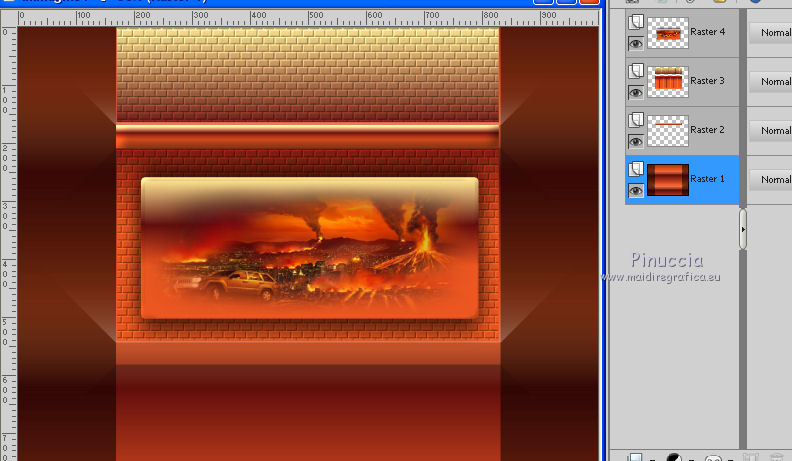
15. Livelli>Duplica.
Livelli>Carica/Salva maschera>Carica maschera da disco.
Cerca e carica la maschera PrettyJu_Mask Bordure 18.

Livelli>Unisci>Unisci gruppo.
16. Effetti>Effetti 3D>Sfalsa ombra.
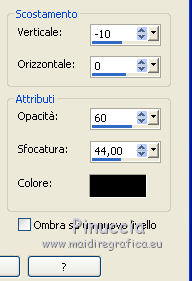
17. Effetti>Filtro definito dall'utente - seleziona il preset Emboss 3 e ok.

18. Livelli>Duplica.
Effetti>Plugins>Mura's Meister - Perspective Tiling.
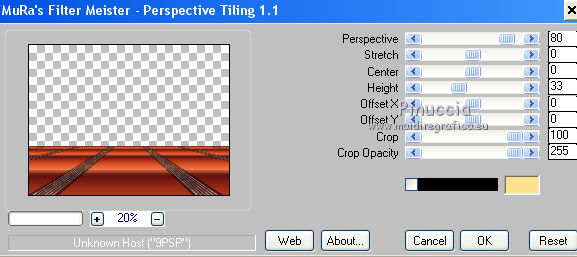
19. Livelli>Unisci>Unisci visibile.
20. Apri il tube Tube_Womans_Colors_GB_05_Transparent, e vai a Modifica>Copia.
Torna al tuo lavoro e vai a Modifica>Incolla come nuovo livello.
21. Effetti>Effetti di immagine>Scostamento.
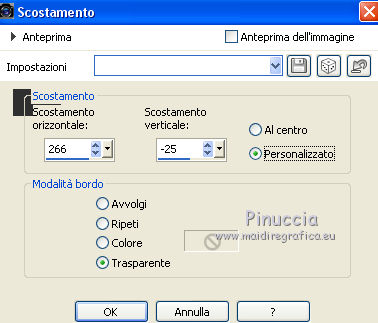
22. Effetti>Plugins>Alien Skin Eye Candy 5 Impact - Perspective Shadow.
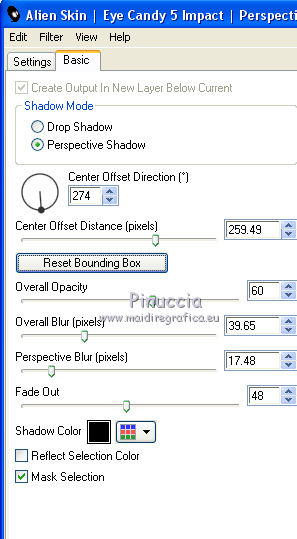
se necessario, usa gli strumenti del filtro per adattare l'ombra al tuo tube
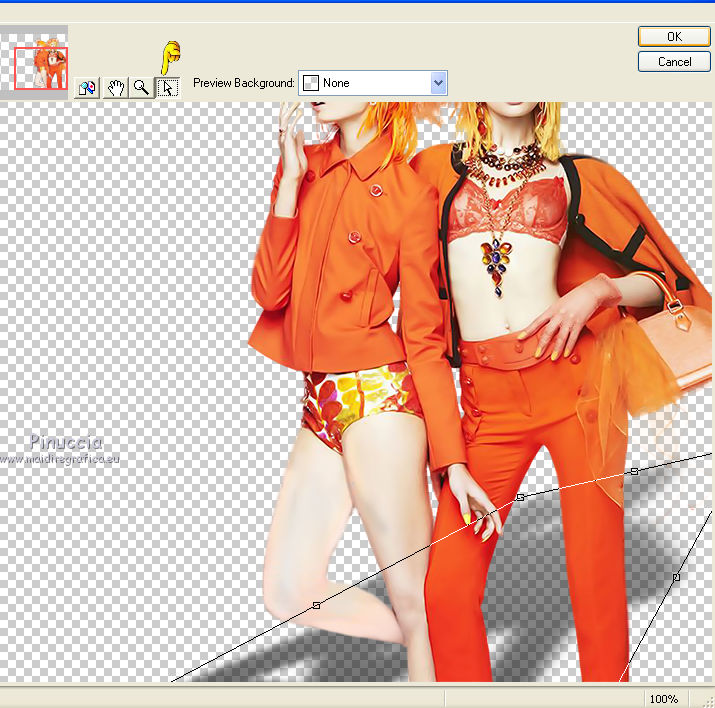
23. Livelli>Unisci>Unisci visibile.
24. Copia e incolla i tubes Deco 1 e Deco2, e posizionali  a tuo piacimento. a tuo piacimento.
25. Livelli>Unisci>Unisci tutto.
26. Effetti>Plugins>Nik Software - Color Efex Pro - Cross Processing.
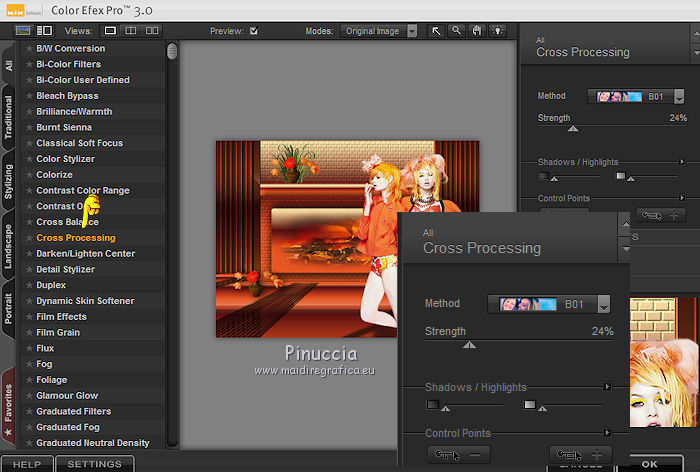
27. Firma il tuo lavoro su un nuovo livello.
Livelli>Unisci>Unisci tutto e salva in formato jpg.
Il tube di questo esempio Ŕ di Yoka


Puoi scrivermi per qualsiasi problema, o dubbio
se trovi un link che non funziona, o anche soltanto per un saluto.
4 Maggio 2017
|




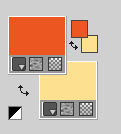
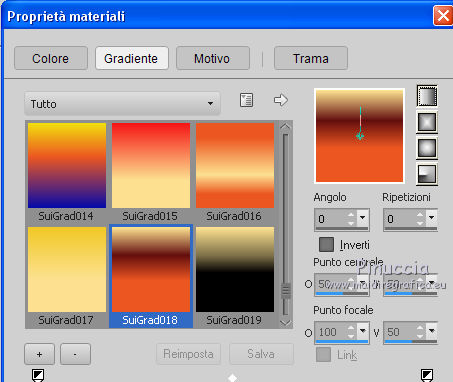
 con il gradiente.
con il gradiente.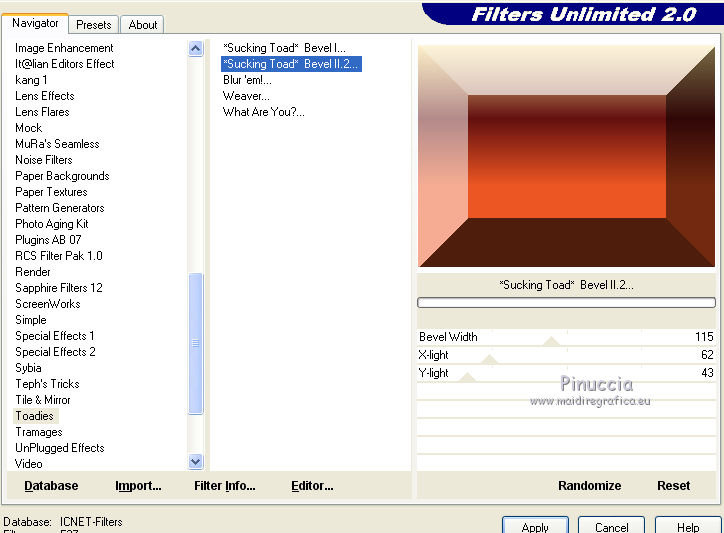





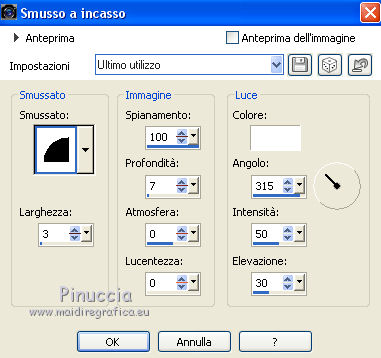
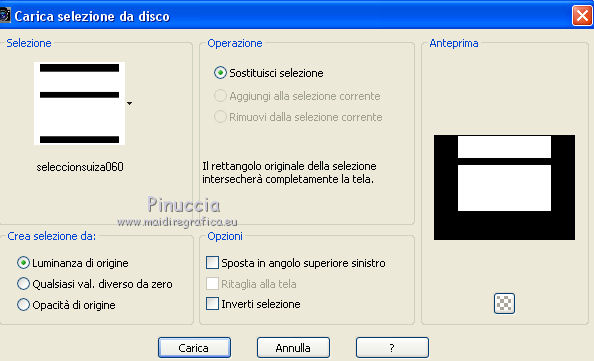
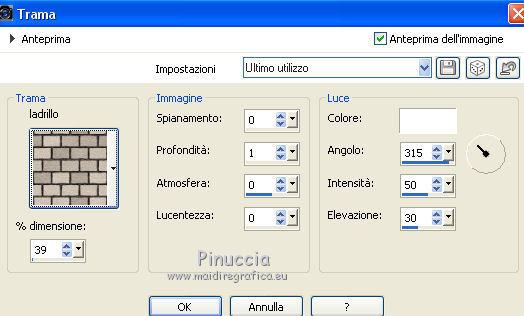




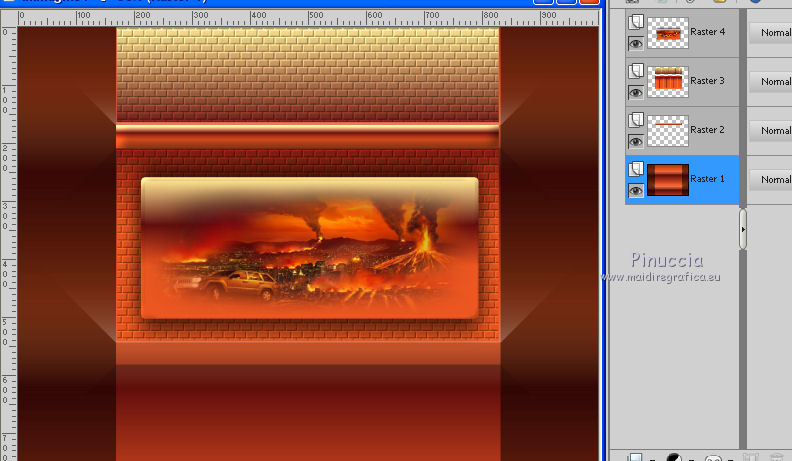

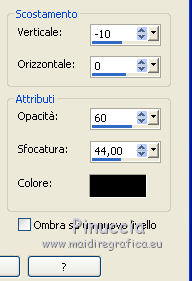

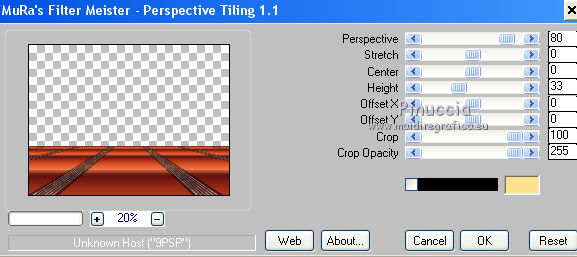
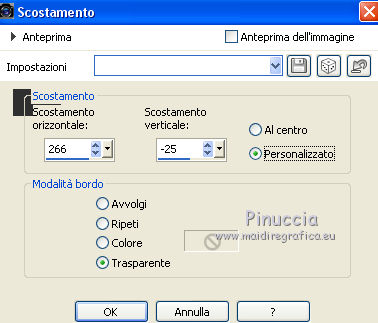
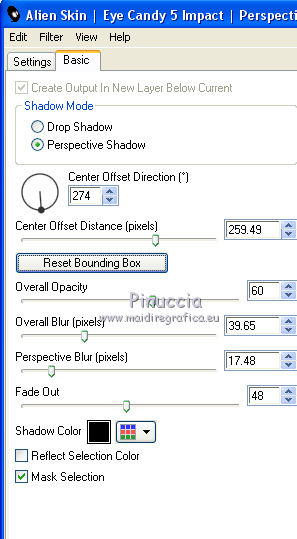
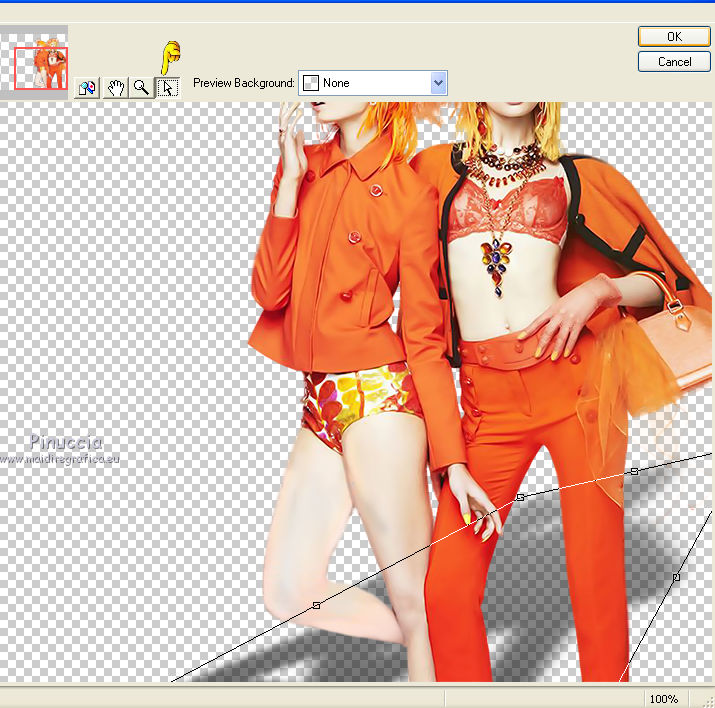
 a tuo piacimento.
a tuo piacimento.